Za prevođenje sučelja izvorne verzije operativnog sustava Windows XP, Vista ili 7 s engleskog na ruski jezik potreban vam je MUI paket koji sadrži sve tekstove i oznake jezika uključene u operativni sustav.
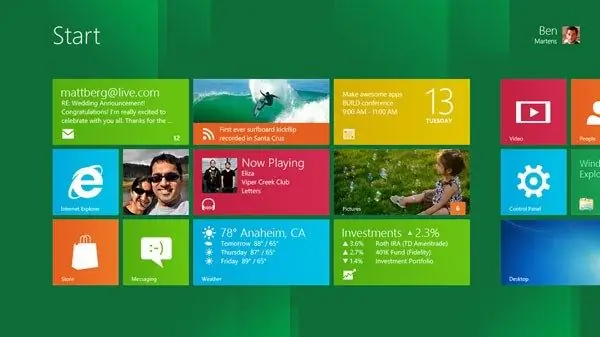
Upute
Korak 1
U svakoj od verzija sustava Microsoft Windows instalacija MUI jezičnih paketa izgleda otprilike isto, neki se koraci mogu preskočiti ili nadopuniti opcijama, ali općenito je instalacija ruskog ili nekog drugog jezika na engleskom jeziku identična i na XP i na 7. Istodobno, troškovi uzimaju u obzir da je u sustavu Windows 7 ova opcija dostupna samo korisnicima distribucija Windows 7 Enterprise (Enterprise) i Windows 7 Ultimate (Ultimate). Jezične pakete možete preuzeti na službenom web mjestu Microsoft Windows:
Predlaže se instaliranje ruskog jezika putem Interneta pomoću servisa Windows Update. Na upravljačkoj ploči potrebno je omogućiti automatsko ažuriranje i vatrozid.
Korak 2
Za izdanja sustava Windows Vista ili Windows 7 idite na Windows Update. To se može učiniti putem "Start" - upravljačke ploče ili unošenjem upita Windows Update u traku za pretraživanje aplikacija.
3. korak
Provjerite ažuriranja Microsofta putem Interneta klikom na gumb Provjeri ima li ažuriranja putem Microsoftova ažuriranja i pričekajte dok se Windows poveže s poslužiteljem i provjeri ima li najnovijih datoteka ažuriranja. Za to će vrijeme biti potrebna stabilna brza internetska veza.
4. korak
Ako se pronađu ažuriranja, kliknite Dostupna su ažuriranja. Na zaslonu će se pojaviti popis jezičnih paketa koje možete instalirati. Označite željeni jezik ("ruski" ili ruski), zatim kliknite gumb U redu, a zatim - Instaliraj ažuriranja.
Korak 5
Nakon preuzimanja jezičnog paketa, morate ga primijeniti i ponovo pokrenuti računalo da bi promjene stupile na snagu. Ako je potrebno, morat ćete unijeti administratorsku lozinku ako pokušavate instalirati novi jezik s gostujućeg računa.






